パソコンでマイナポイント(PayPay)の予約をして、スマホで受け取ってみた
必要なもの
・マイナンバーカード
・マイナンバーカードの暗証番号(4桁)
・Windows 7 / 8.1 / 10 と Internet Explorer 11 の入ったパソコン
・ICカードリーダライタ
・PayPayアプリがインストールされたスマホ
注意点
・ポイントが付くのは9月1日使用分からです
・暗証番号の入力を3回間違えるとロックがかかり、役場で解除してもらう必要があります
・選べる決済サービスは1つだけです
・同じ決済サービスでも、ポイント付与の方法が複数ある場合がありますが、選べるのは1つだけです(チャージの際に付与されるのか、決済の度に付与されるのか等)
・登録方法は決済サービスごとに異なります。例えば楽天Payは、2020年8月時点では、マイナンバーカードの読み取りに対応したスマホ以外では申し込めません(iPhoneの場合には、iPhone 7以降)
手順
1.マイナポイント予約・申込みサイトを開きます
2.「マイキーID作成・登録準備ソフト」をダウンロードしてインストールします
3.カードリーダライタを接続します
4.マイナポイントの予約(マイキーIDの発行)ボタンを押して、カードを読取り、暗証番号を入力し、予約を行います
5.決済サービスを選択します
6.PayPayのスマホアプリを起動し、「マイナポイント」をタップして、「決済サービスID」と「セキュリティーコード1」を確認し、入力します
7.PayPayのスマホアプリで申込み状況を確認します
8.マイナポイントを受け取ります
1.マイナポイント予約・申込みサイトを開く

2.「マイキーID作成・登録準備ソフト」をインストールする
説明書きの中にある「マイキーID作成・登録準備ソフト」とある箇所をクリックすると、ダウンロードが開始されます。指示に従ってインストールして下さい。
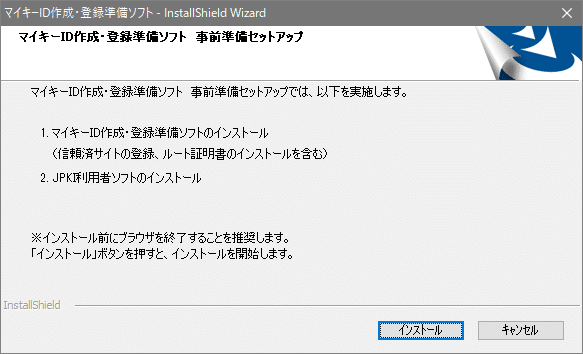
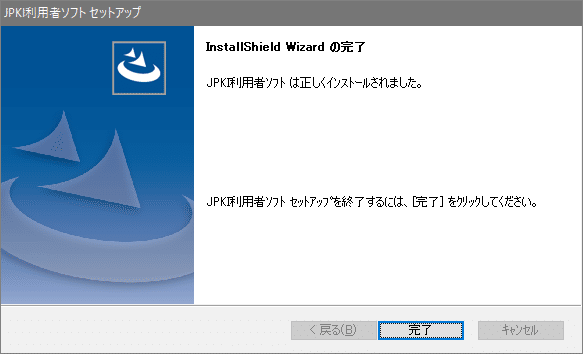

3.カードリーダライタを接続
カードリーダーをパソコンに接続し、マイナンバーカードを載せます。
4.マイナポイントの予約
「マイキーIDの発行」ボタンを押して、このページを開きます。
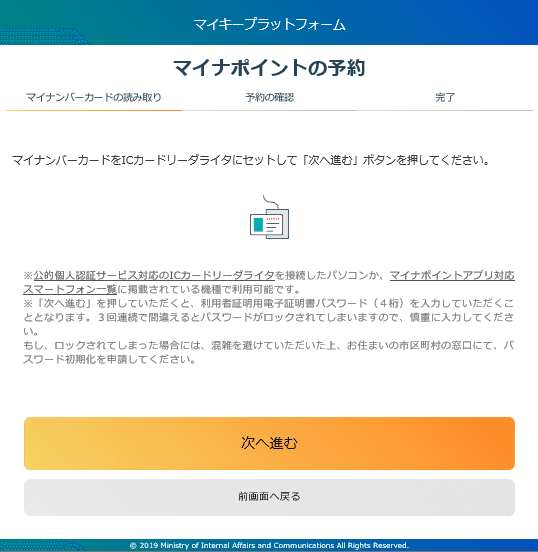
「次へ進む」ボタンを押します。
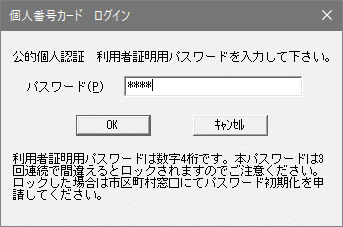
暗証番号を入力します。
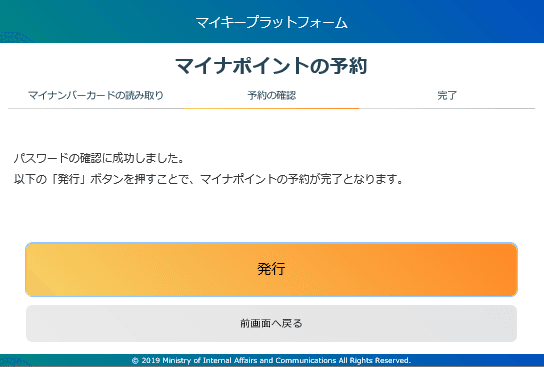
「発行」ボタンを押して、予約を完了させます。
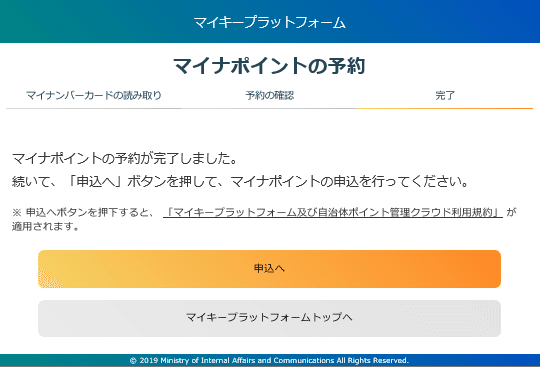
「申込へ」ボタンを押して、引き続きマイナポイントの申込を行います。
5.決済サービスを選択
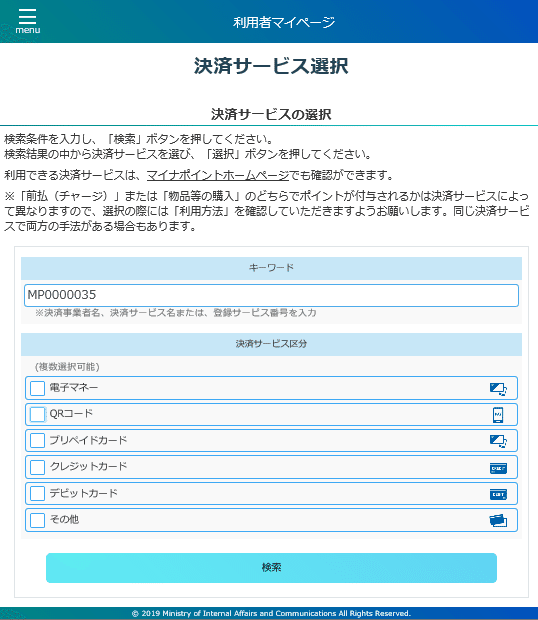
登録サービス番号「MP0000035」を入力して「検索」ボタンを押します。
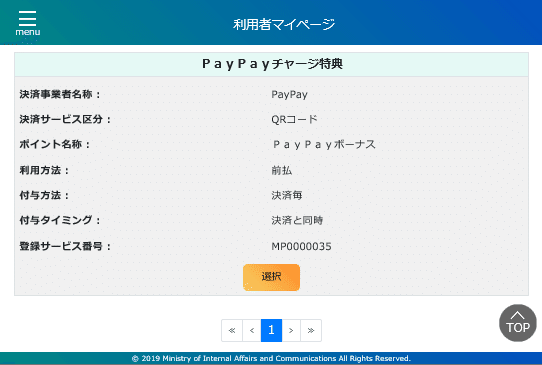
「選択」ボタンを押します。
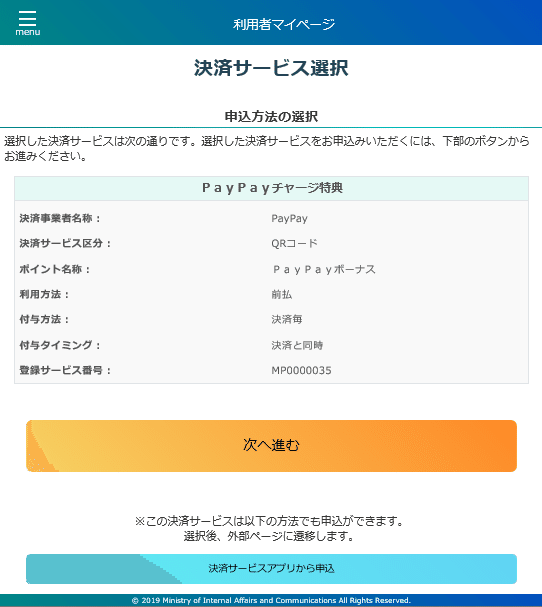
「次へ進む」ボタンを押します。
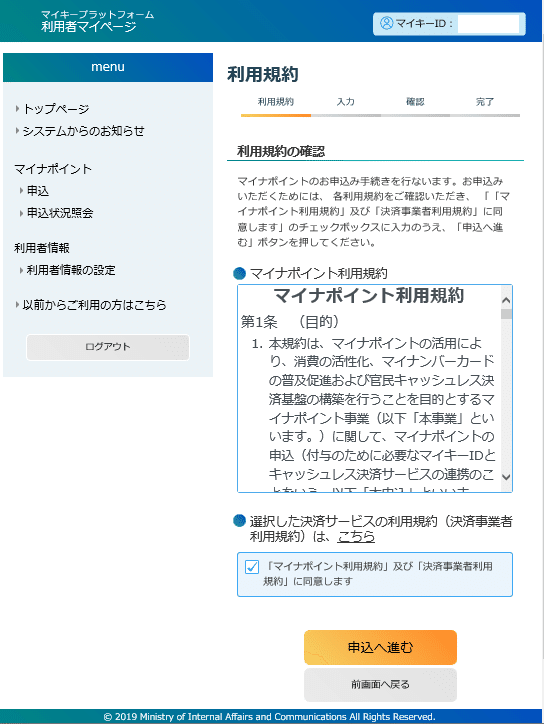
チェックを入れ、「申込へ進む」ボタンを押します。
6.PayPayのスマホアプリを起動し「マイナポイント」をタップ
PayPayのスマホアプリを起動し「マイナポイント」をタップします。

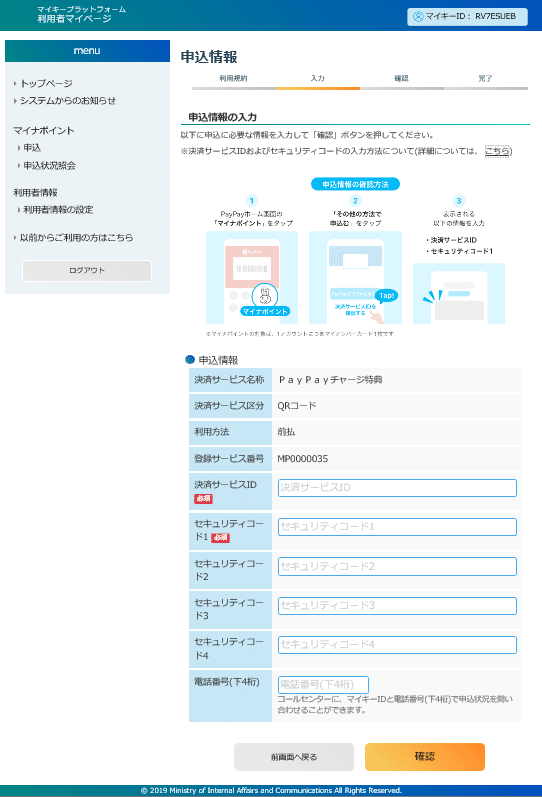
表示された「決済サービスID」と「セキュリティーコード1」を入力し、「確認」ボタンを押します。※「決済サービスID」という名称ですが、ユーザーごとのIDなので、他の人と同じ番号を入れないようにご注意下さい。
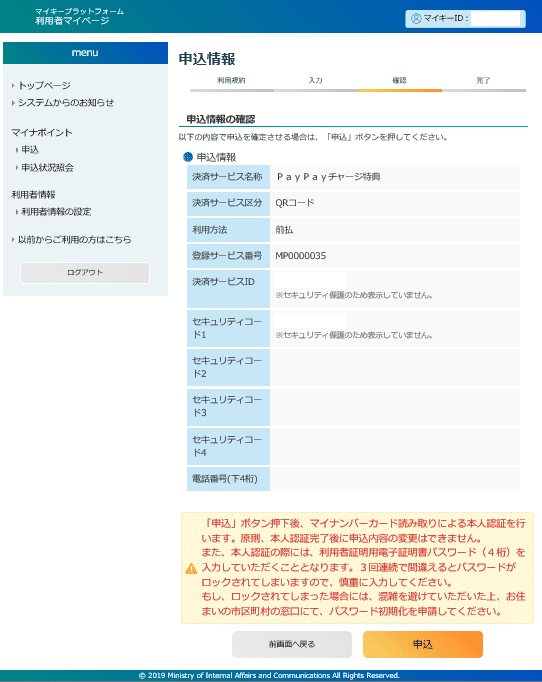
「申込」ボタンを押します。
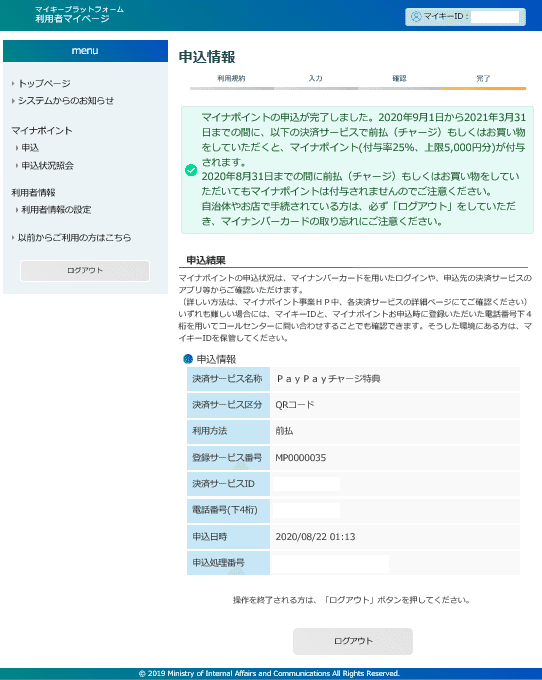
7.PayPayのスマホアプリで申込み状況を確認
PayPayのスマホアプリで「マイナポイント」をタップすると、申込状況が確認できます。申し込みが完了すると通知が届きました。

8.マイナポイントの受け取り
PayPayアプリのホームにある「マイナポイント」のアイコンをタップして、「チャージ」を行います。

20,000円のチャージを行うと同時に5000ポイントが付与されます。


所感
難しい操作は必要なく、手続きは数分で完了しました。e-Taxなどでマイナンバーカードと対応するICカードリーダーを持っている人は難なく手続きできると思います。対応したスマホで申し込むことが前提となっている様で、パソコンでの申込に対応していないサービスがあるのが残念。
この記事が気に入ったらサポートをしてみませんか?
